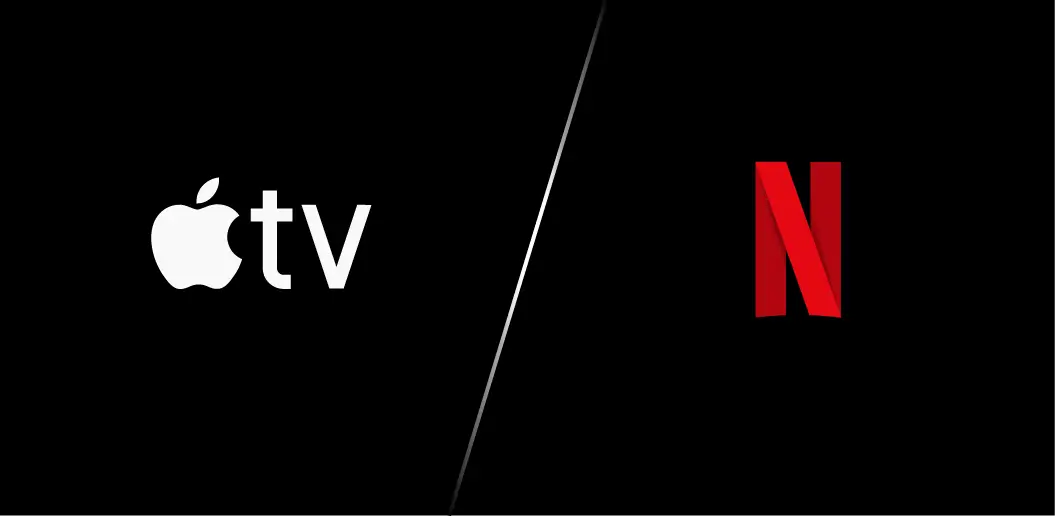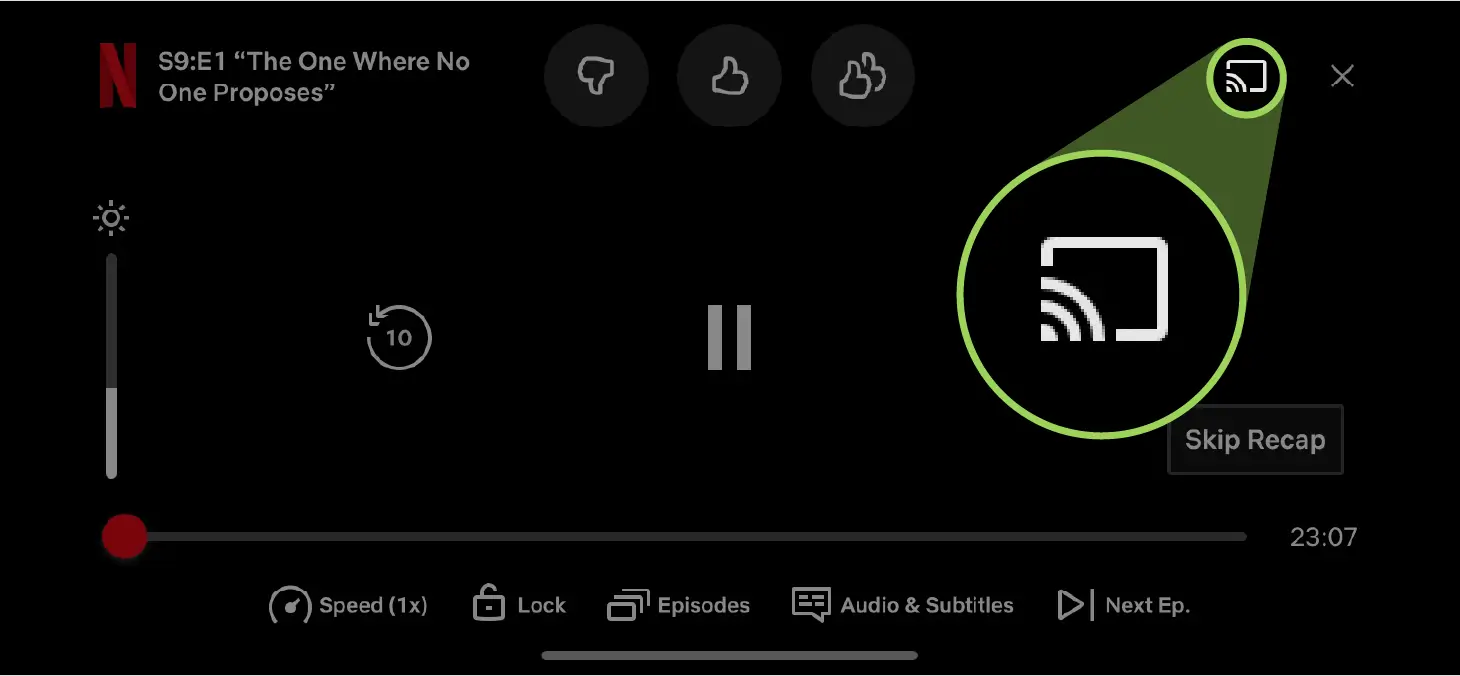遇到 HDCP 錯誤怎麼辦?能否繞過 HDCP 問題?

您可能遇到的 HDCP 問題
HDCP 錯誤的狀況一
Andrew 剛買了一台藍光播放器,透過 HDMI 線材接到電視螢幕,將新買的藍光光碟放入藍光播放器,但發現螢幕上卻顯示 HDCP 錯誤。
HDCP 錯誤的狀況二
Andrew 和家人去遊樂園度過一個愉快的周末。晚上他們興高采烈地回到飯店時,想要在飯店電視上播放手機的 Netflix 內容,卻無法播出,只有黑畫面。
當您發現這些問題時不要緊張,這是一個傳輸介面的防盜版機制,但這並非代表您是非法取用這些內容,僅代表您的設備無法通過 HDCP 的檢測,讓我們更加深入說明來協助您排除問題。
常見 HDCP 錯誤訊息
- HDCP 未經授權,內容已停用。這是 Netflix 的錯誤訊息。
- HDCP 錯誤,請使用 HDCP 相容的電視。這是 Roku 的錯誤訊息。
- HDCP 錯誤,請檢查 HDMI 連接。這是 Amazon Fire TV 的錯誤訊息。
- HDCP 錯誤,請重新啟動裝置。這是 Windows Server 的錯誤訊息。
什麼是 HDCP?
HDCP 就像數位內容的防盜認證
HDCP 高畫質數位內容保護(HDCP,High-Bandwidth Digital Content Protection),是一種影像防盜認證,以避免有人在 HDMI 傳輸過程中盜錄有版權的影像,如過去許多影像就能使用擷取卡盜錄。具有 HDCP 認證的設備或媒體內容,則需要通過防盜的協定,才能順利在 HDMI 介面上面傳輸/顯示影像。
HDCP 原理
HDCP 相容裝置擁有自己獨特的一組加密金鑰,當嘗試將受 HDCP 保護的內容從一台裝置傳輸到另一台裝置時,它們會相互交換這些金鑰。這些加密金鑰既確認每個裝置符合 HDCP 標準,又用於在傳輸內容時對內容進行加密,然後再在另一端解密。這可以防止中間人攻擊在傳輸過程中取得未受保護的媒體。
輸出設備會跟螢幕溝通:「嘿,顯示器!您符合 HDCP 標準嗎?這是我的證照,請出示你的證照!」然後顯示器(或其他 HDCP 相容設備)回覆:「我符合 HDCP 標準喔!這是我的證照!」一切通過後就會順利傳輸。
這個過程只會在千分之一秒內發生。因此當您打開藍光播放器或 PS5 的電源,若所有設備都通過協定 ,您將幸福的看著電視,甚至不知道 HDCP 是什麼,但是您現在仍在此查找 HDCP 錯誤的資料。
雖然 HDCP 的早期版本僅支援直接裝置顯示傳輸接受 HDCP 保護的內容,但自 HDMI 2.0以來越來越多設備種類,這使得更多種類的影音設備,需要支援 HDCP 協定,如中繼器、延長器、分配器。然而,與設備到設備連接一樣,任何網路 A/V 系統都必須支援相同的 HDCP 標準才能成功傳輸。
HDCP 版本
目前的在市面上設備流通的 HDCP 版本較常見的為四種,要注意的是 DVI 和 DP 也曾支援較舊版本的 HDCP,DP 2.0 現在仍支援到 HDCP 2.2,因此可能也會遇到 HDCP 的問題。目前最高版本為 HDCP 2.3,支援到 8K@60Hz 的畫質。
HDCP 是向下相容的,意即新版本可以相容舊的版本,因此使用 HDCP 2.3 的設備,仍然可以播放HDCP 2.2 的影像內容。
| HDCP 版本 |
HDMI
對應版本 |
發布時間 |
支援解析度 |
HDR
支援 |
其他常見規格 |
| HDCP 2.3 |
HDMI 2.1 |
2018 |
8K@60Hz
and
4K@120Hz |
是 |
增強安全功能,
改進金鑰交換機制 |
| HDCP 2.2 |
HDMI 2.0 |
2013 |
4K@60Hz 4:4:4 |
Yes |
增強安全功能,
改進金鑰交換機制,
支援更高解析度,支援 DisplayPort |
| HDCP 1.4 |
HDMI 1.4 |
2009 |
4K@30Hz
or
4K@60Hz 4:2:0 |
未指定 |
提高安全性(相較於HDCP 1.2),
支援更高解析度 |
| HDCP 1.2 |
HDMI 1.3 |
2008 |
Up to 1080p |
未指定 |
高畫質內容的基本內容保護,
支援 DVI |
HDCP 錯誤可能的原因及解決方式
HDCP 無線連線錯誤原因
如果你無法將 HDCP 影像投影在電視上,可能是因為目前某一些供應商,會封鎖 iPhone、iPad、Android 設備等 Airplay、Miracast 無線投影的功能,如 Netflix。遇到此問題需要查看內容供應商的法規,如 YouTube 就無此問題,但是一些平台付費服務可能會被封鎖。
HDCP 無線連接錯誤解決方式
- 可看看 APP 是否有內建的投影功能,並透過此方式傳輸(如 Netflix APP 可能有內建的投影功能),請注意這個方式可能依據您付費的方案不同有所變化。我們已知的是 Netflix 需要特定方案以上才支援投影功能。請詳細參考服務來源規範。
- 嘗試使用實體連接,透過 Apple 原廠的 HDMI 轉接器連接電視螢幕和您的 iPhone 或 iPad,並將 HDMI 埠連上電視。請注意要使用 Apple 原廠設備,否則還是很有可能無法顯示。
如果還是不能連接,請參考有線連接的解決方式。
HDCP 有線連接錯誤原因
- 播放設備、螢幕、周邊設備之一,不支援 HDCP。但 HDCP 已經是現在影音設備中的標準配置,但這樣的狀況較少出現在電視、螢幕、播放器等主要設備之中,最有可能的便是一些周邊設備。
- HDMI 連接介面壞損或鬆動,這會導致設備在交換 HDCP 信息之間產生錯誤。
- HDCP 版本不相容,如您使用 HDCP 2.2 的設備,便無法播放 HDCP 2.3 的影像內容。
- 在不同 HDCP 版本的影像來源之間快速切換(搭配切換器或矩陣時),例如藍光播放器與 DVR 之間、Mac 與 PC 之間,有可能因為 HDCP 版本不同而導致顯示設備誤判。
- 播放設備與顯示設備中間有其他中繼設備,如中繼器、延長器、分配器、矩陣等,與後端的設備未保持同步開機/關機,導致 HDCP 狀態偵測異常。
- 播放設備強制設定 HDCP 版本(一般設為自動偵測),但顯示設備不支援該版本。
- HDMI 光纖傳輸器在傳輸距離超過一公里以上時,有可能因為 HDCP 訊號無法在規範時間內回應而導致 HDCP 傳輸失敗。
- 部分 HDMI 產品以 DVI 或 DP 架構設計,未考量符合 HDCP 規範,故無法用於需要 HDCP 加密的影音設備。
- 使用分配器或矩陣連接至不同廠牌型號的顯示設備,多種 HDCP 版本並存導致無法全部符合播放設備需求之 HDCP 版本狀況。
HDCP 有線連接錯誤解決方式
- 檢查您的 HDMI、DP、DVI 接口,看是否有 Pin 腳損壞或鬆動,最好的方式就是拔除並重新連接。Pin 腳損壞的狀況可能如下。
- 更換您的影音傳輸線材(HDMI、DP、DVI),依據我們的經驗,最常出現此問題的配件便是線材,請更換手邊其他的 HDMI 線材,或是跟您信任的廠商取得一條通過 HDMI 認證的線材,購買線材的同時,請確認設備的 HDCP 版本。您電視的影像介面,很有可能會標註 HDCP 版本。
- 要讓影像正常顯示,所有設備的 HDCP 版本,不能低於來源的版本。例如您使用的螢幕只能高於或是相同於來源的 HDCP 版本,否則可能會無法輸出,或降低畫質輸出(取決於內容本身是不是只有高畫質素材)。
- 如果並非線材,請檢查其他設備。請注意,從來源端(如藍光播放器至螢幕且傳輸影像的所有設備,都要符合 HDCP 的規範,這可能包含 Sound Bar(如使用 HDMI 連接)、延長器、切換器、分配器等等。因此要詳細檢查設備的規格,如 SC&T 的所有設備,都會在規格表備註是否支援 HDCP 及支援的版本。
- 有些螢幕可以更改 HDCP 設定,透過電視的 OSD 您可以設定電視上每一個 HDMI 介面的 HDCP 版本。
- 將設備重新開機永遠是一個高機率可解決的方式。您需要將您的設備重新開機,讓 HDCP、EDID 重新交握,有時只是交握過程出問題,並非設備的支援性。
- 如果使用的是較舊型的螢幕,有些人會在中間加入一些支援 HDCP 版本轉換的設備,但若讓影像在進入電視前就結束 HDCP 溝通則不合乎 HDCP 規範,我們也不建議這樣做。
此外,顯示的狀況除了 HDCP 外也有可能是 EDID 的問題。關於 EDID 問題我們推薦您參考這篇:甚麼是EDID,發生問題時如何快速排錯?
Cable Used |
Product Name |
Technology |
Power Source |
Signal |
Type |
1080p Distance |
4K Distance |
Optical Fiber Cable |
HDMI Fiber Cable |
Fiber
(Reflection of Light) |
Power From Source |
Video/ Audio |
Cable |
100M |
100M |
HDMI Fiber Dongle Extender |
Mini USB |
Dongle |
300M/ 1KM |
300M/ 1KM |
Network Cable |
HDMI CAT5e Dongle Extender |
Equalizer* |
Power From Source |
Video/ Audio |
Dongle |
40M |
N/A |
HDMI CAT5e Extender |
External Power Supply |
Video/ Audio |
Stand-alone |
50M |
N/A |
HDMI over IP Extender |
Internet Protocol |
External Power Supply |
Video/ Audio |
Stand-alone |
140M |
140M |
HDMI KVM over IP Extender* |
Video/ Audio/ Keyboard/ Mouse |
150M |
150M |
HDMI Cable |
HDMI Repeater |
Bypass |
External Power Supply |
Video/ Audio |
Stand-alone |
20M |
10M |